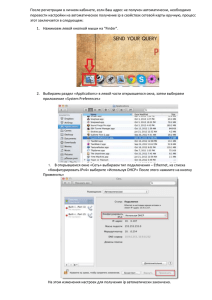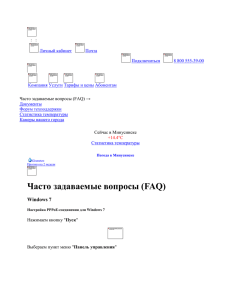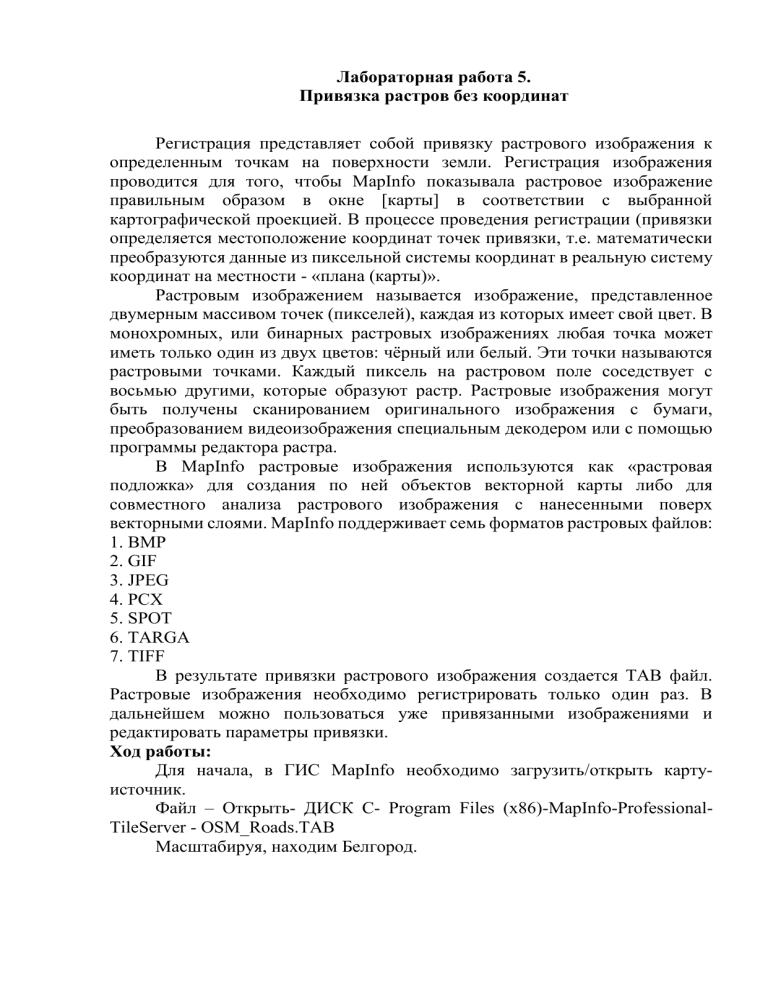
Лабораторная работа 5. Привязка растров без координат Регистрация представляет собой привязку растрового изображения к определенным точкам на поверхности земли. Регистрация изображения проводится для того, чтобы MapInfo показывала растровое изображение правильным образом в окне [карты] в соответствии с выбранной картографической проекцией. В процессе проведения регистрации (привязки определяется местоположение координат точек привязки, т.е. математически преобразуются данные из пиксельной системы координат в реальную систему координат на местности - «плана (карты)». Растровым изображением называется изображение, представленное двумерным массивом точек (пикселей), каждая из которых имеет свой цвет. В монохромных, или бинарных растровых изображениях любая точка может иметь только один из двух цветов: чёрный или белый. Эти точки называются растровыми точками. Каждый пиксель на растровом поле соседствует с восьмью другими, которые образуют растр. Растровые изображения могут быть получены сканированием оригинального изображения с бумаги, преобразованием видеоизображения специальным декодером или с помощью программы редактора растра. В MapInfo растровые изображения используются как «растровая подложка» для создания по ней объектов векторной карты либо для совместного анализа растрового изображения с нанесенными поверх векторными слоями. MapInfo поддерживает семь форматов растровых файлов: 1. BMP 2. GIF 3. JPEG 4. PCX 5. SPOT 6. TARGA 7. TIFF В результате привязки растрового изображения создается TAB файл. Растровые изображения необходимо регистрировать только один раз. В дальнейшем можно пользоваться уже привязанными изображениями и редактировать параметры привязки. Ход работы: Для начала, в ГИС MapInfo необходимо загрузить/открыть картуисточник. Файл – Открыть- ДИСК C- Program Files (x86)-MapInfo-ProfessionalTileServer - OSM_Roads.TAB Масштабируя, находим Белгород. Затем открываем для регистрации изображение, которое собираемся закоординировать «лаб 5.jpeg» В меню [Тип файлов] выбираем [Растр]. Выбираем нужный растровый файл, и нажимаем кнопку [Открыть]. MapInfo откроет диалог [Регистрация изображения]. В открывшемся окне располагаются кнопки [+] и [-], при помощи которых возможно увеличить или уменьшить масштаб растрового изображения, а линейки прокрутки внизу и справа от изображения позволяют позиционировать изображение. Далее необходимо выбрать проекцию для растровой карты. Нажимаем Далее выбираем следующее: Для привязки координат, нам необходимо найти одинаковые точки на растровом изображении и на карте, которая уже имеет привязку. Нажимаем кнопку И выбираем на растре точку Появится окно Нажимаем ОК, и выбираем такую же точку на карте Опять появится окно Нажимаем ОК, и получаем: Таким же образом выбираем еще 3 точки на растре и на карте (точки выбирайте самостоятельно). Нажимаем ОК, и получаем следующий результат: Растр лег на карту. Чтобы удостовериться в том, что растр на своем месте, сделаем его полупрозрачным, чтобы просвечивала карта. В свойствах слоя растра выставляем прозрачность на 65-70% Результат копируем в отчет.